
zonamahasiswa.id – Halo, Sobat Zona! Saat sedang mengetik tugas, kalian pasti pernah menemui kata-kata yang salah pada beberapa kalimat yang sudah terlanjur kalian ketik banyak. Untuk memperbaikinya, Mimin punya cara otomatis dan cepat mengganti kata-kata yang salah pada Microsoft Word.
Tanpa banyak basa basi, yuk kita simak tipsnya!
Baca Juga: Cara Cepat Mengganti Tulisan yang Ter-Capslock, Dijamin Ampuh!
Menggunakan Find and Replace
Find and replace adalah fitur dari Microsoft Word yang berfungsi untuk menemukan dan mengganti huruf yang ingin diperbaiki. Berikut adalah langkah-langkahnya!
- Buka dokumen yang ingin kalian perbaiki.
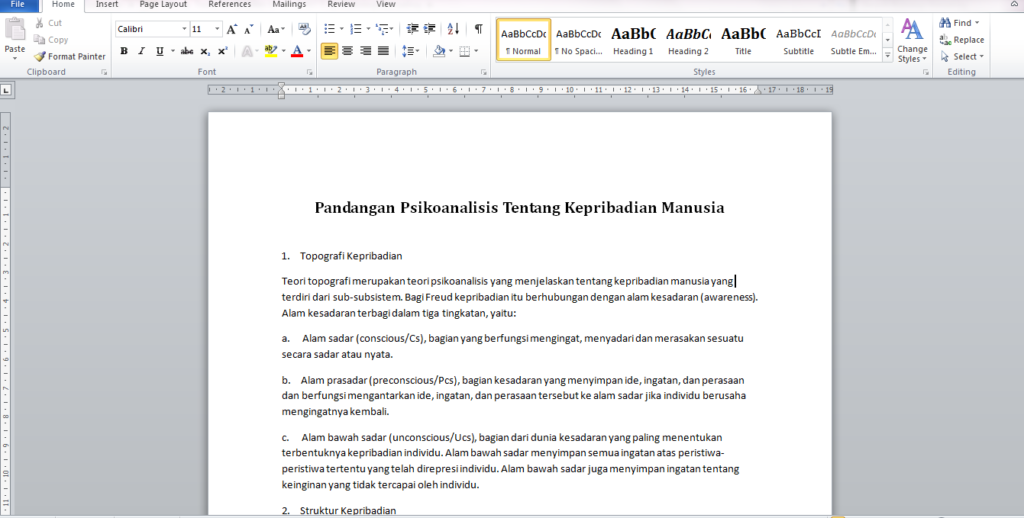
- Sorot seluruh dokumen, lalu klik Replace pada bagian atas kanan Microsoft Word.
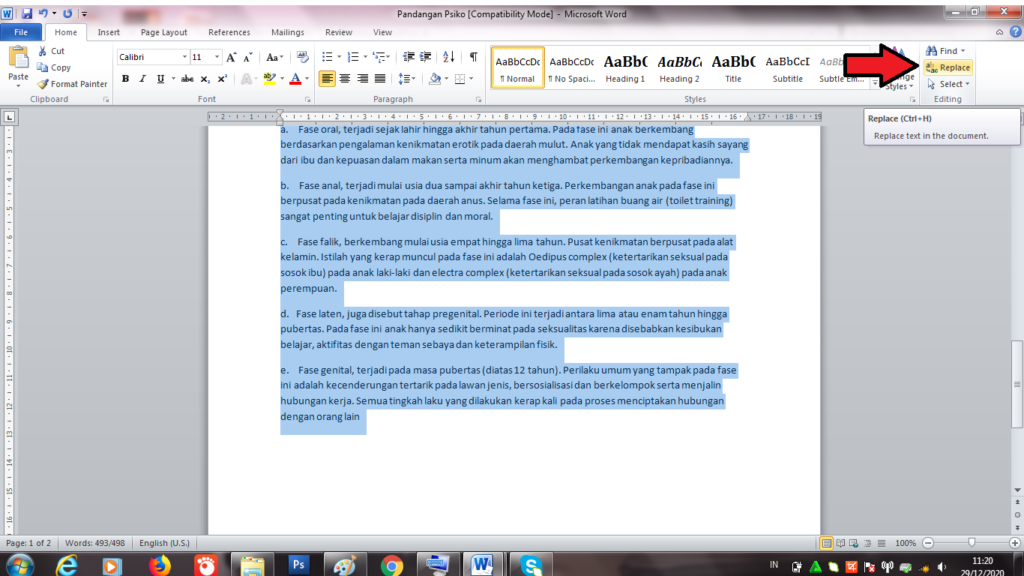
- Pada menu ini, ketik kata yang ingin Sobat Zona ubah menjadi kata yang lebih sesuai. Mimin contohkan “Kepribadian†menjadi “Personalityâ€.
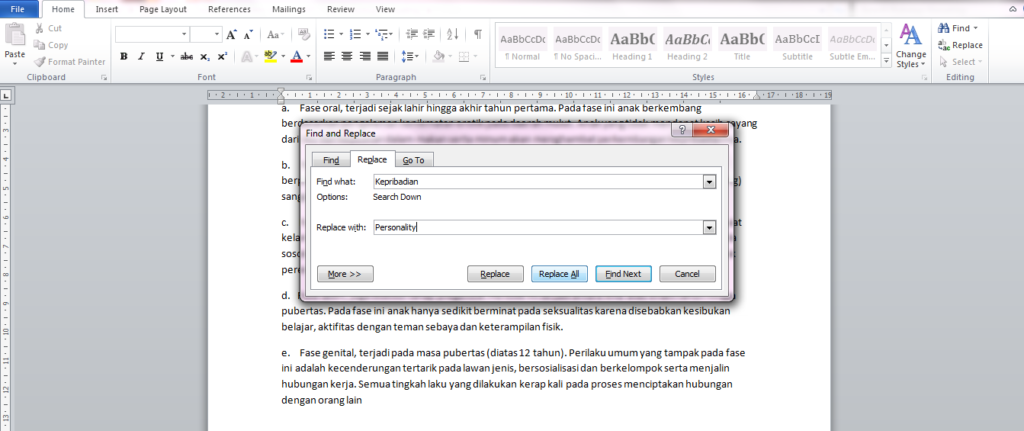
- Setelahnya, klik Replace All untuk merubah seluruh kata “Kepribadian†menjadi “Personalityâ€. Kemudian klik Yes.
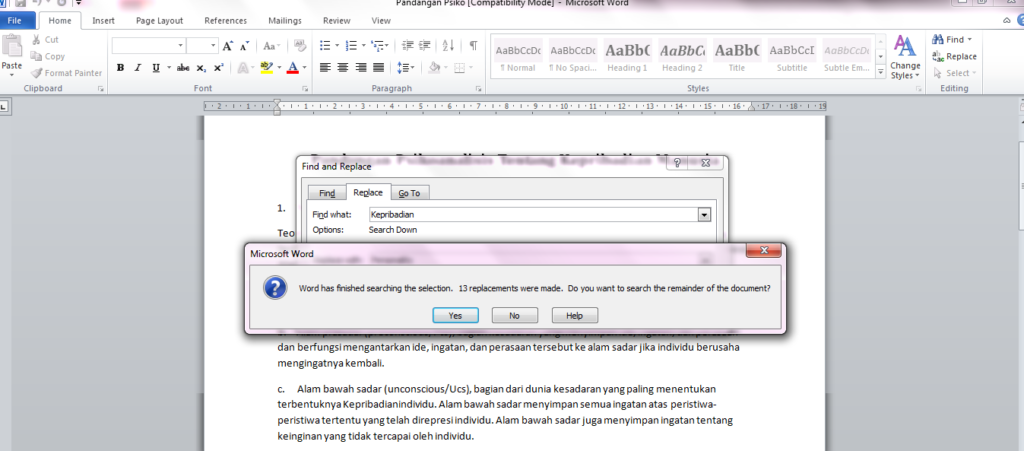
- Tara! Seluruh dokumen langsung berganti kata-katanya!
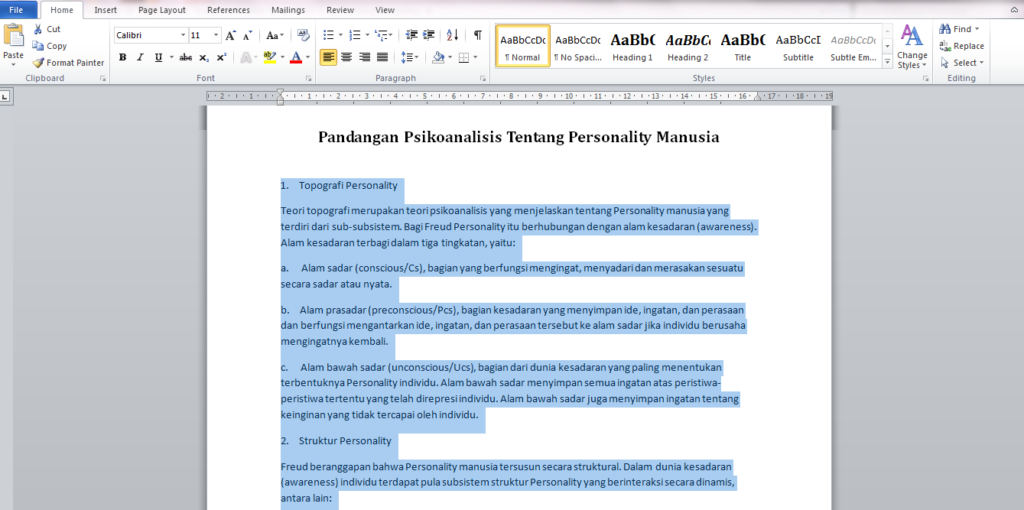
Baca Juga: Tutorial Sederhana Menampilkan Wajah di Depan PPT Saat Presentasi Menggunakan Aplikasi Zoom
Kegunaan Fitur Find and Replace

Fitur ini memiliki fungsi yang berbeda-beda dalam Microsoft Word. Menu Find berfungsi untuk mencari kata-kata dalam dokumen. Tinggal meng-klik menunya, lalu kalian bisa langsung mengetikkan kata apa yang mau dicari. Maka dengan cepat, kata-kata yang Sobat Zona cari akan langsung tersorot.
sedangkan Replace adalah untuk mengganti kata-kata yang perlu diubah. Contohnya seperti yang Mimin buat langkah-langkahnya dalam tutorial ini.
Shortcut Find and Replace pada Berbagai Versi Microsoft Word
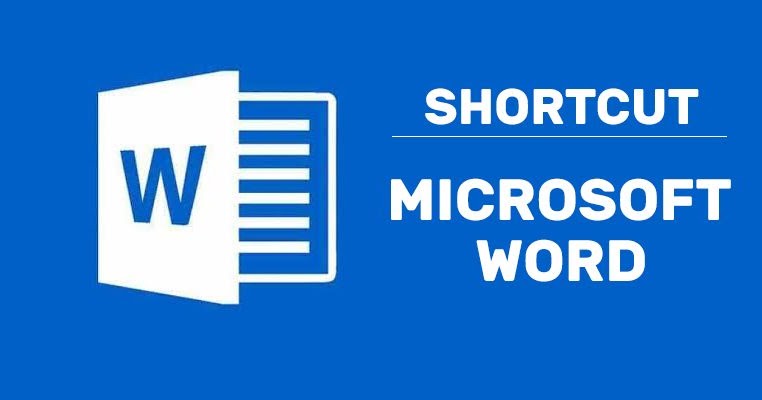
Shortcut atau jalan pintas Find and Replace dalam berbagai versi Miscrosoft Word, yakni pada Microsoft Word 2007, shortcut yang digunakan adalah Ctrl+F. Sedangkan pada Microsoft 2010, 2013, 2016, dan 2019 adalah Ctrl+H atau juga bisa Ctrl+G.
Setelah itu, tinggal pilih saja Find and Replace yang Sobat Zona butuhkan, seperti yang Mimin contohkan pada ulasan ini. Shortcut ini juga berlaku pada Mac OS dan Linux. Jadi tenang saja, bisa kalian gunakan pada semua jenis versi, kok!
Cara Otomatis Mengganti Kata-kata yang Salah pada Microsoft Word
Alright, Sobat Zona! Sekian dulu ulasan tentang cara otomatis mengganti kata-kata yang salah pada Microsoft Word dari Mimin, semoga bermanfaat untuk memudahkan pengerjaan tugas kuliah Sobat Zona!
Jangan lupa untuk mengaktifkan notifikasi postingan website Sobat Zona untuk mendapatkan informasi seputar dunia perkuliahan dan mahasiswa, ya! Mimin pamit undur diri, see you!
Baca Juga: Tips Mencari Gambar HD untuk Tugas Kuliah Sobat Zona
Komentar
0













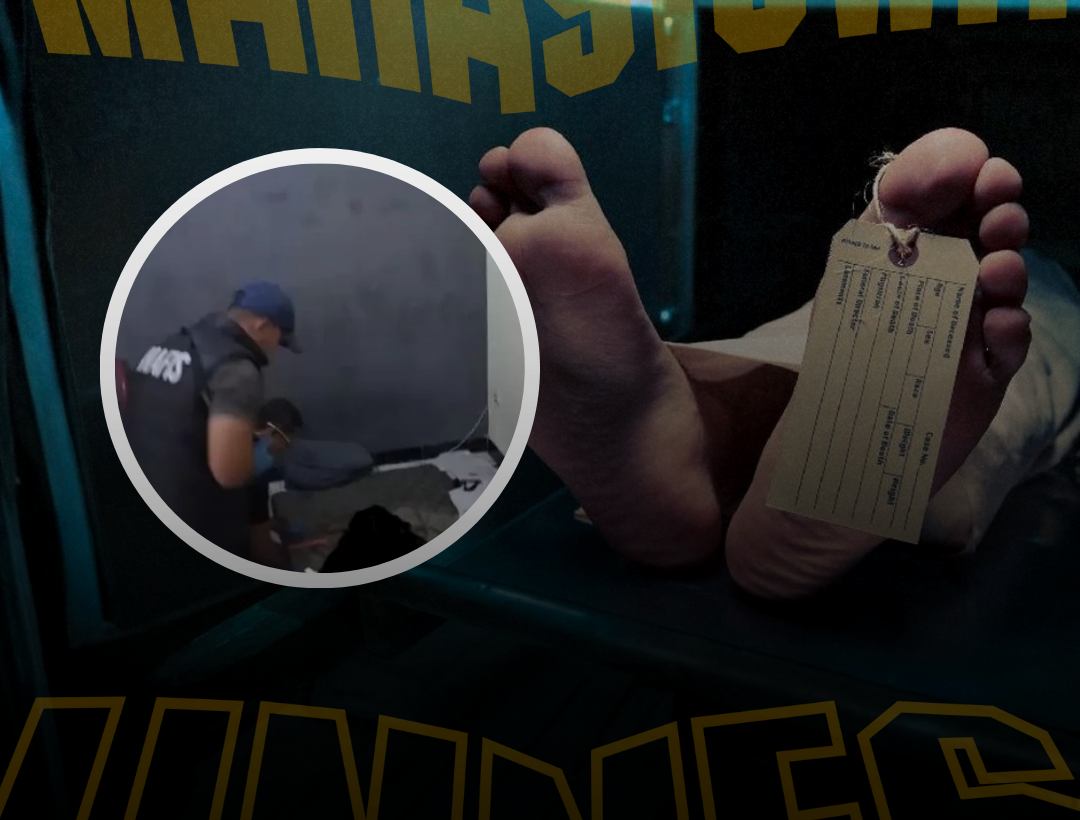
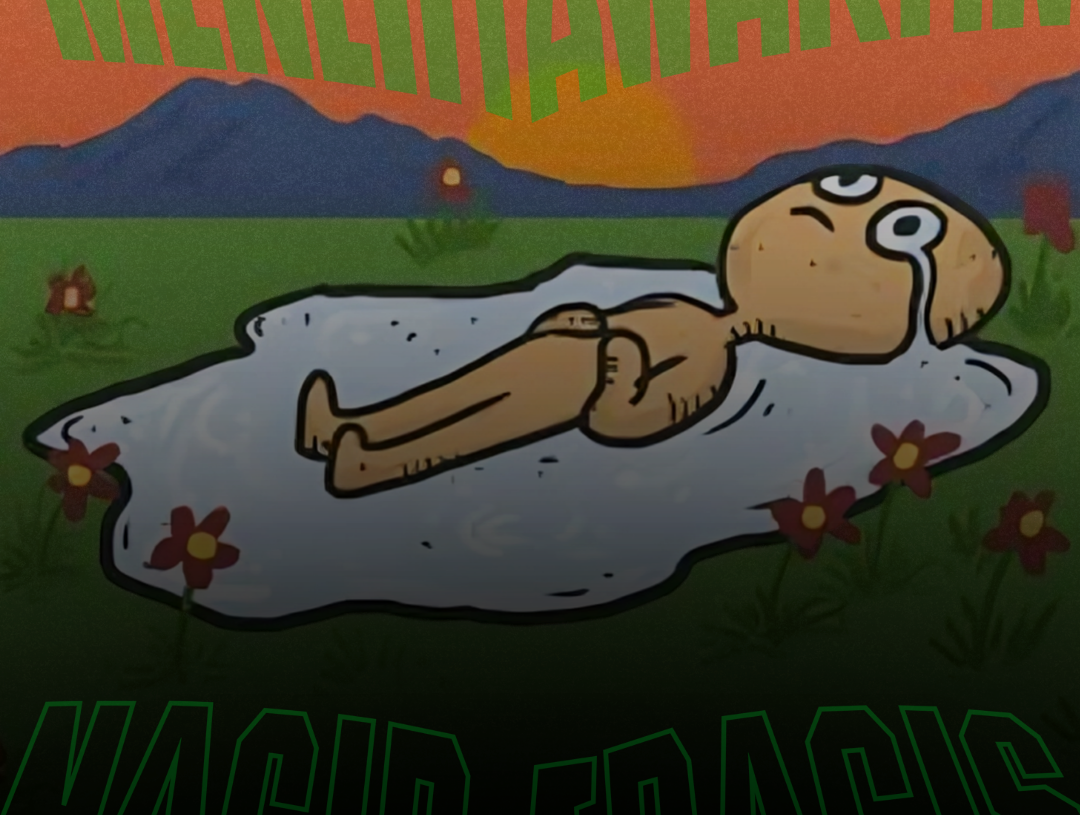
.jpg)


















